来源:小编 更新:2025-04-14 16:38:31
用手机看
你有没有想过,把安卓系统装进U盘里,随时随地都能用呢?想象你拿着一个U盘,走到哪里,就能用上安卓系统,是不是很酷炫?今天,就让我带你一起探索如何制作一个安卓版U盘随身系统,让你的电脑瞬间变身安卓手机!
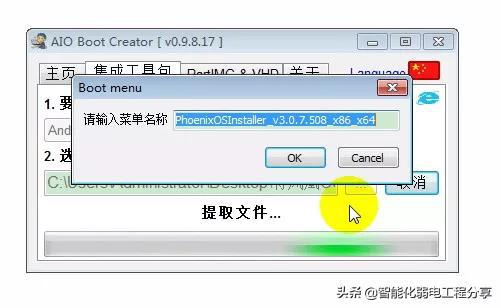
首先,你得准备一些工具,它们可是制作安卓版U盘随身系统的关键哦!
1. 高速U盘:至少16GB,越大越好,这样你的系统运行起来才流畅。
2. UltraISO软件:这个软件可以帮助我们把安卓系统镜像写入U盘。
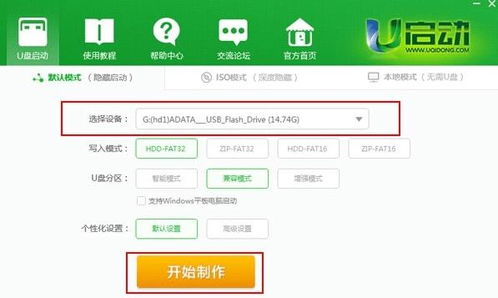
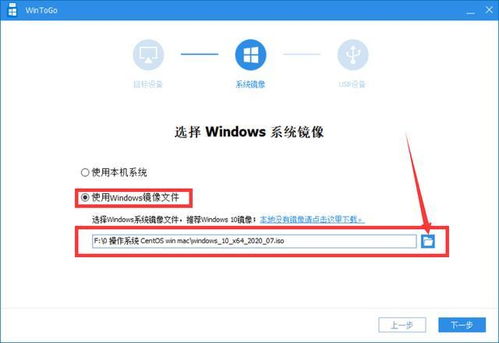
接下来,让我们一步步来制作这个神奇的安卓版U盘随身系统吧!
1. 格式化U盘:把U盘插进电脑,右键点击U盘,选择“格式化”,格式化为FAT32或NTFS格式。
2. 下载安卓系统镜像:去网上找一个适合你的安卓系统镜像,比如Android-x86。下载完成后,保存到电脑上。
3. 打开UltraISO:运行UltraISO软件,点击“文件”菜单,选择“打开”,然后选择你下载的安卓系统镜像文件。
4. 写入镜像:在UltraISO主界面,点击“启动”菜单,选择“写入硬盘映像”。在弹出的窗口中,选择你的U盘,然后点击“写入”按钮。这个过程可能会花费一些时间,耐心等待吧!
5. 完成:写入完成后,你会看到一个提示框,告诉你刻录成功。这时候,你的安卓版U盘随身系统就制作完成了!
制作完成后,你就可以开始使用这个安卓版U盘随身系统了。以下是使用方法:
1. 设置启动顺序:把U盘插进电脑,重启电脑。在电脑启动时,按下F2、F10或DEL等键进入BIOS设置。在BIOS设置中,将U盘设置为首选启动设备。
2. 启动安卓系统:重启电脑后,电脑会从U盘启动,进入安卓系统。这时候,你就可以像使用安卓手机一样使用这个系统了。
3. 安装应用:在安卓系统中,你可以安装各种应用,比如微信、QQ、抖音等,让你的电脑瞬间变身安卓手机。
4. 退出系统:使用完安卓系统后,点击系统右下角的“设置”按钮,选择“系统”选项,然后点击“关机”按钮,退出安卓系统。
1. 备份重要数据:在制作安卓版U盘随身系统之前,请确保备份好U盘中的重要数据,以免丢失。
2. 兼容性:不同电脑的BIOS设置可能不同,请根据你的电脑型号查阅相关资料,设置正确的启动顺序。
3. 系统更新:安卓系统会定期更新,请定期检查系统更新,保持系统安全。
4. 性能:由于U盘的读写速度可能不如硬盘,所以安卓版U盘随身系统的性能可能会受到一定影响。
制作安卓版U盘随身系统是一个简单又有趣的过程。通过这个方法,你可以在电脑上随时随地使用安卓系统,让你的电脑焕发新的活力!快来试试吧!